Cuando realizamos múltiples tareas en nuestra computadora, nuestra barra de tareas se desborda. Esto crea un problema al cambiar de una aplicación o software a otro, ya que tenemos que hacer clic en las teclas de flecha hacia arriba y hacia abajo en la barra de tareas. Debido a esto, nuestra productividad puede verse afectada. En este artículo, le mostraremos cómo crear múltiples barras de tareas en su PC con Windows 10
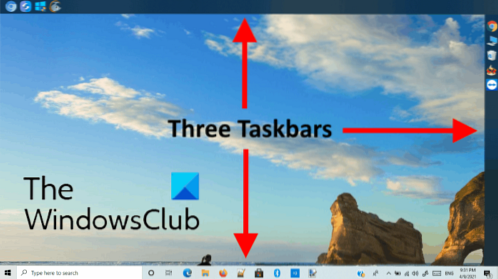
Cómo agregar múltiples barras de tareas a una PC con Windows 10
Linkbar es un software gratuito que le permite agregar múltiples barras de tareas a su PC con Windows 10. La mejor parte de Linkbar es que es portátil, lo que significa que no es necesario que lo instale en su sistema. Veamos cómo usar este software gratuito.
1] El software se descargará en formato zip. Por lo tanto, debe extraer su contenido con un clic derecho.

2] Después de extraer la carpeta, obtendrá una carpeta descomprimida con el mismo nombre. Abrelo. Allí encontrará dos aplicaciones, una es para arquitectura de 32 bits y la otra es para arquitectura de 64 bits.

Haga doble clic en el archivo de la aplicación según la arquitectura de su sistema. Cuando lo ejecutes, obtendrás dos opciones. Puede crear barras de tareas adicionales para usted o para cualquier persona en su computadora.
Leer: Cómo saber si mi sistema es de 32 bits o 64 bits?
3] Ahora haga clic en el botón Examinar y seleccione una carpeta para crear una barra de tareas adicional. Después de seleccionar la carpeta, haga clic en "Crear" para terminar.

4] Creará una barra de tareas en la parte superior del escritorio de forma predeterminada. Si lo desea, puede cambiar su ubicación arrastrándolo. Para agregar iconos a la barra de tareas recién creada, simplemente use el método de arrastrar y soltar.

Este es el procedimiento para crear una nueva barra de tareas. Al usar el mismo método, puede agregar varias barras de tareas a su escritorio. Si desea eliminar la barra de tareas, haga clic derecho sobre ella y seleccione "Eliminar la barra de enlaces."

Puede ordenar los iconos alfabéticamente y bloquear la barra de tareas.
Más opciones de personalización de la barra de tareas están disponibles en su "Ajustes,”Como cambiar la posición de la barra de tareas, hacerla opaca y transparente, cambiar su color, etc.

Así es como puede agregar múltiples barras de tareas a su PC con Windows 10.
Puede descargar Linkbar desde sourceforge.neto.
Leer siguiente: Habilitar o deshabilitar Mostrar insignias en los botones de la barra de tareas.

 Phenquestions
Phenquestions


